Прийти NVIDIA Shield TV 2019 С модернизированным пультом дистанционного управления с такими функциями, как Кнопки с подсветкой وИнфракрасные регуляторы громкости и специальная кнопка Netflix, которая позволяет вам Откройте приложение Netflix на вашем телевизоре. Эта команда зашифрована в дистанционное управление И мы не можем заменить его ничем, по крайней мере, без стороннего приложения. В этой статье я покажу вам, как сбросить функциональность кнопки Netflix, чтобы открывать другие приложения. Давайте начнем.

Прежде, чем мы начнем
Шаг 1: Начните с открытия страницы настроек и нажмите на значок шестеренки в правом верхнем углу рядом с часами.
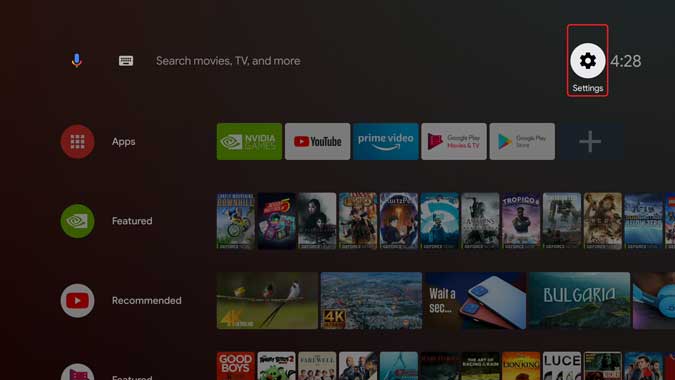
Шаг 2: Перейти к Пульт ДУ и аксессуары В общих настройках.
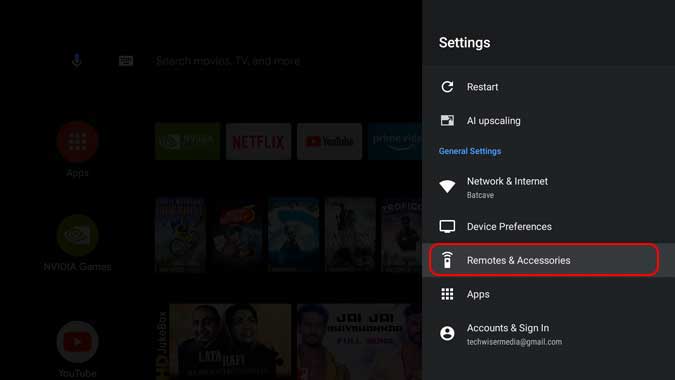
Шаг 3: Вы найдете выбор Настроить параметры кнопки Щелкните по нему, чтобы открыть варианты.
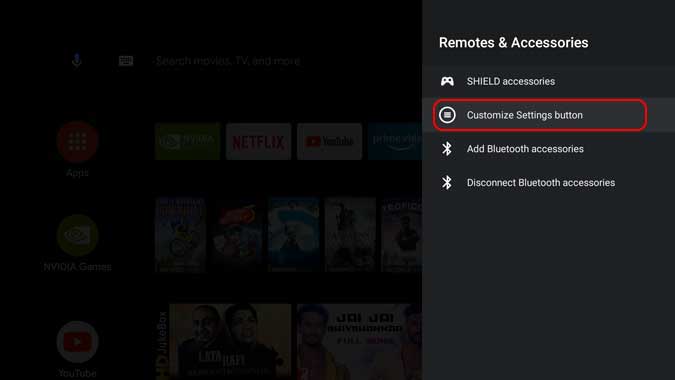
Шаг 4: На этой странице вы можете выбрать Что вы хотите, чтобы кнопка делала. Например, вы можете использовать его для отключения звука или Сделайте снимок экрана или откройте конкретное приложение. Выберите «Открыть приложение», если вы хотите, чтобы приложение открывалось после нажатия кнопки.
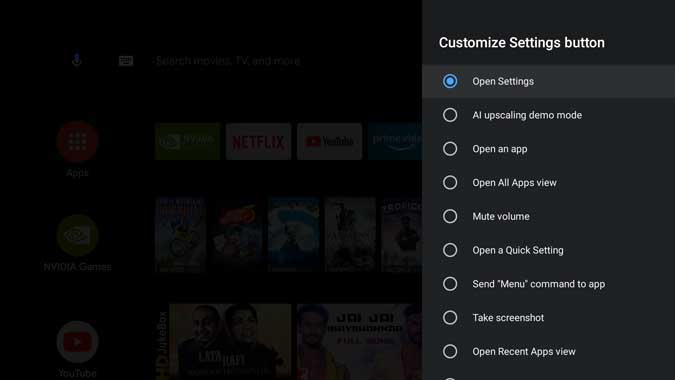
Шаг 5: Выберите приложение по вашему выбору, и все. Теперь приложение будет открываться каждый раз, когда вы нажимаете кнопку.

Сбросьте функцию любой кнопки на пульте дистанционного управления Shield TV
Вышеупомянутый метод безупречен, но у него есть одна небольшая проблема: вы можете просто назначить разные действия одной кнопке. Честно говоря, я мало смотрю Netflix иЯ бы хотел поменять кнопку на другую. Чтобы добиться этого самым простым способом, вы можете установить приложение Отображение кнопок. Приложение доступно в Play Store, и вы можете просто попросить Ассистента установить его для вас.
Шаг 1: Установите и откройте приложение из Play Store.
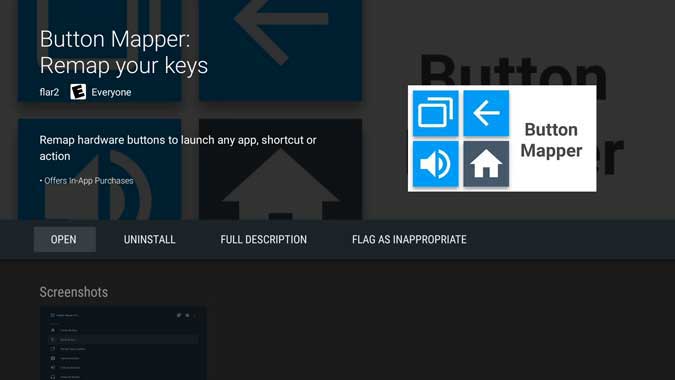
Шаг 2: Прежде чем назначать действия различным кнопкам контроллера Shield TV, мы должны включить служба доступа что позволит нам переопределить уже существующие команды. Откройте настройки и перейдите в Настройки устройства.
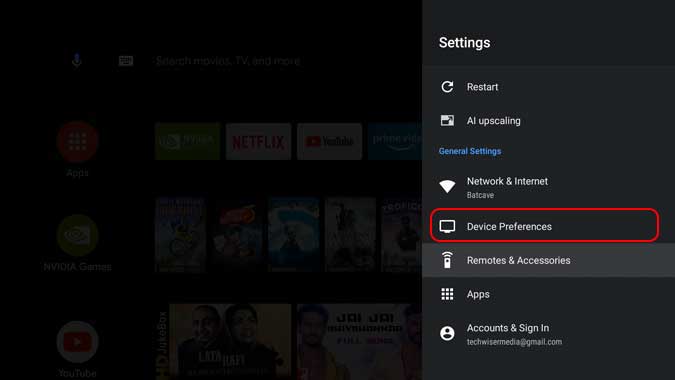
Шаг 3: Прокрутите вниз и выберите Вариант доступности из списка.

Шаг 4: Ты найдешь Button Mapper , выберите этот параметр и переключите ползунок, чтобы включить его.
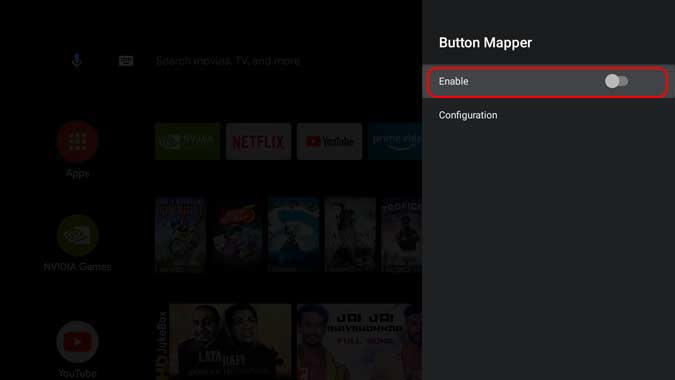
Теперь вернитесь в приложение Button Mapper, здесь вы найдете список кнопок, которым вы можете назначить действия. Вы увидите кнопку «Домой», кнопку «Назад» и даже кнопки громкости. Однако приложение не распознает кнопку Netflix, поэтому мы добавим ее в список вручную.
Шаг 5: Выберите Добавить кнопки.
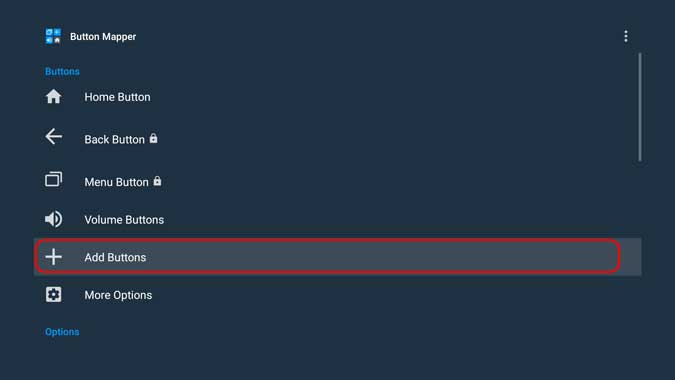
Шаг 6: Теперь приложение попросит вас добавить кнопку, нажать кнопку Netflix или любую другую кнопку, которую вы хотите настроить.
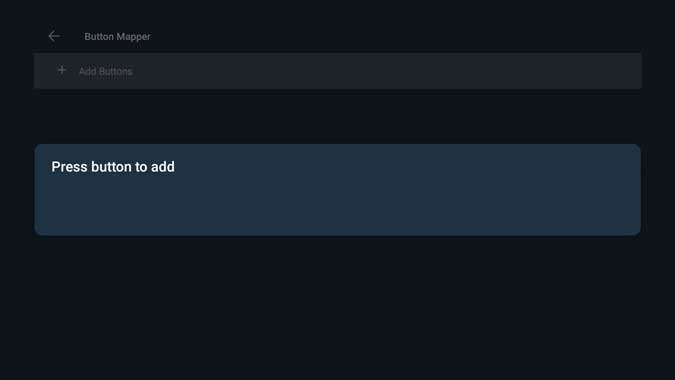
Шаг 7: Теперь, когда кнопка настроена, просто включите ползунок перед «Настроить» и установите действие. Вы можете выбрать одну из трех различных пусковых установок; Один щелчок, двойной щелчок или долгое нажатие. Это означает, что одной и той же кнопке можно назначить три разных действия.
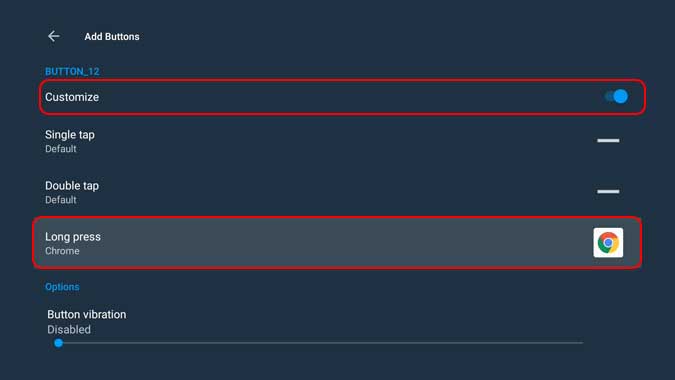
Вот и все, что вам нужно сделать, чтобы настроить кнопки на пульте дистанционного управления Shield TV 2019. Однако у него есть недостаток. Он не блокирует текущее действие, назначенное кнопке, а вместо этого форсирует назначенное действие. Например, если вы хотите настроить кнопку Netflix на пульте Shield TV для использования Hulu или YouTube, приложение Netflix откроется, когда вы нажмете кнопку, но сразу после этого откроется настраиваемое действие, поэтому вы не сможете даже замечаю.
Сбросить функцию кнопок на пульте дистанционного управления для NVIDIA Shield TV, Pro и Tube?
Хотя первый способ подойдет, если вы хотите выделить одну кнопку на пульте ДУ. Однако Button Mapper дает вам возможность настроить каждую кнопку на пульте дистанционного управления тремя различными способами. Теоретически вы можете назначить 48 различных действий всем кнопкам на дистанционное управление Это просто преувеличение.







